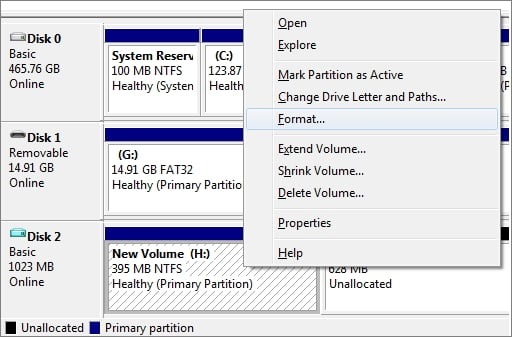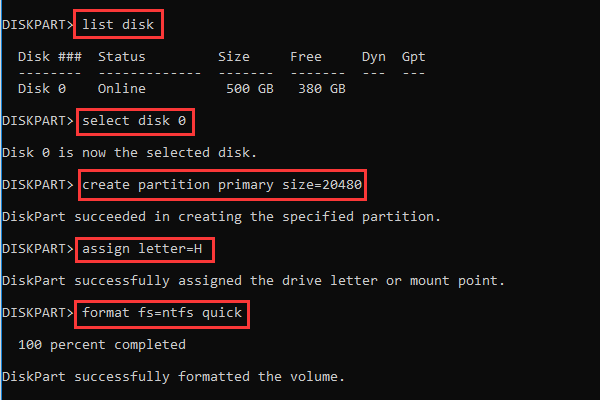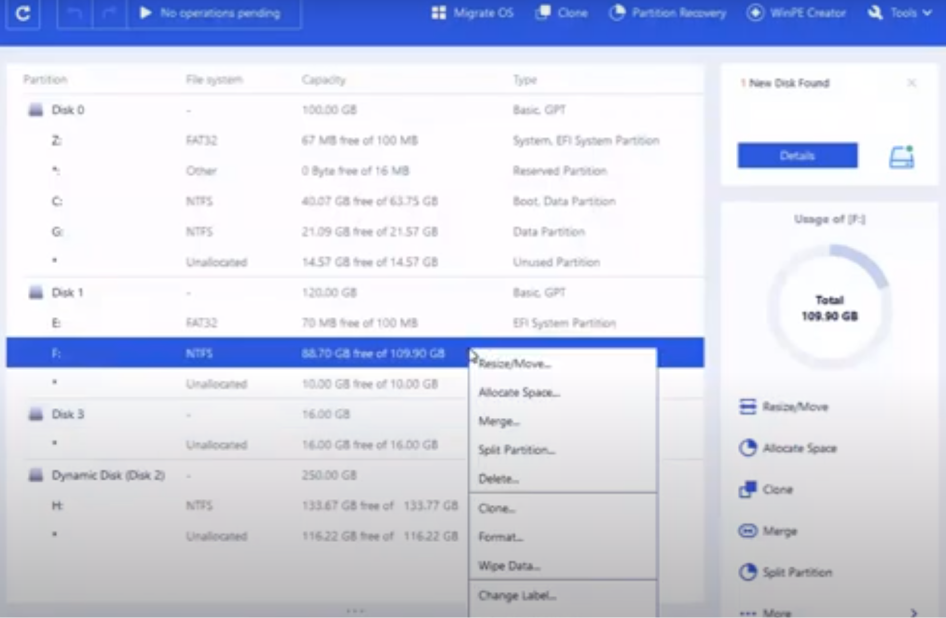Багато разів користувачі стикаються з проблемами під час використання своїх зовнішніх пристроїв зберігання даних, таких як SD-карти, USB-накопичувачі, жорсткі диски тощо. Через ці проблеми вони намагаються відформатувати диски для зберігання даних, але не можуть цього зробити, і замість цього отримують повідомлення про помилку «Windows не вдалося завершити форматування». У цьому посібнику описано найкращі кроки для вирішення цієї помилки та виправлення, що Windows не змогла завершити форматування SD-карти та подібні помилки.
Як виправити Windows не вдалося завершити форматування SD-карти
Список змісту
Є три методи, рекомендовані фахівцями, щоб виправити Windows Не вдається завершити форматування на картці SD або USB-флеш-накопичувачі . Я описав усі методи нижче, і ви можете вибрати будь-який, на вашу думку, простий, швидкий і забирає менше часу та зусиль.
Спосіб 1: керування дисками Windows
Корпорація Майкрософт надала користувачам Windows утиліту керування дисками, яка може виконувати деякі основні операції, такі як форматування диска , а також дії, пов’язані з розділами, такі як стиснення, розширення, видалення та створення. Нижче наведено кроки для використання цього вбудованого інструменту:
Крок 1. Виберіть «Керувати» з контекстного меню значка комп’ютера в Windows 7 або Цей комп’ютер у Windows 8/10/11. Перейдіть до «Сховище» > « Керування дисками » на правій панелі спливаючого вікна.
Крок 2. Знайдіть карту SD або USB-пристрій, на якому відображається повідомлення про помилку про те, що неможливо завершити форматування. Якщо на диску є розділи, видаліть їх усі, і у вас буде єдиний том.
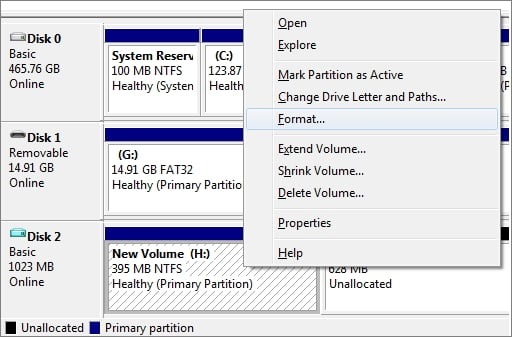
Крок 3 : Виберіть «Формат» у меню «Клацніть правою кнопкою миші» на накопичувачі. Якщо розмір пристрою перевищує 4 ГБ, використовуйте файлову систему NTFS; в іншому випадку використовуйте файлову систему FAT32.
Спосіб 2: Diskpart
До Windows Microsoft випустила MS-DOS, яка сама по собі є дуже потужною операційною системою. Він містить утиліту для форматування диска та розділів, відому як Diskpart. Однак MS-DOS не має графічного інтерфейсу користувача, і тому важко працювати. Ось кроки, які вам потрібно виконати, щоб використовувати дискову частину на вашому ПК.
Крок 1. Клацніть правою кнопкою миші піктограму Windows, введіть командний рядок у поле пошуку, клацніть правою кнопкою миші командний рядок і виберіть «Запуск від імені адміністратора».
Крок 2: У командному рядку введіть diskpart і натисніть Enter.
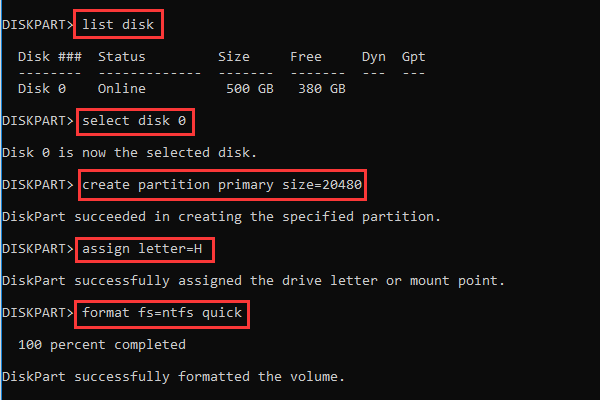
Крок 3 : швидко відформатувати жорсткий диск, але наведені нижче командні рядки в DiskPart і кожен раз натискайте Enter.
- диск зі списком
- вибрати диск (номер)
- обсяг списку
- вибрати гучність (число)
- формат fs=ntfs швидкий (NTFS можна замінити на fat32)
Спосіб 3. Використовуйте EaseUS Partition Master
Якщо ви не можете вирішити проблему «Windows не змогла завершити форматування на USB» за допомогою інструментів Windows за замовчуванням, вам потрібно встановити інструмент стороннього розробника, відомий як EaseUS Partition Master.

Однією з найкращих програм для створення розділів для користувачів Windows є EaseUS Partition Master. Всього кількома клацаннями ми можете відформатувати розділ жорсткого диска. Ви можете вибрати NTFS, FAT32, EXT2 або EXT3 для форматування карти SD або USB-пристрою. Ось кроки:
Крок 1 : Виберіть «Формат» у контекстному меню, клацнувши правою кнопкою миші розділ жорсткого диска.
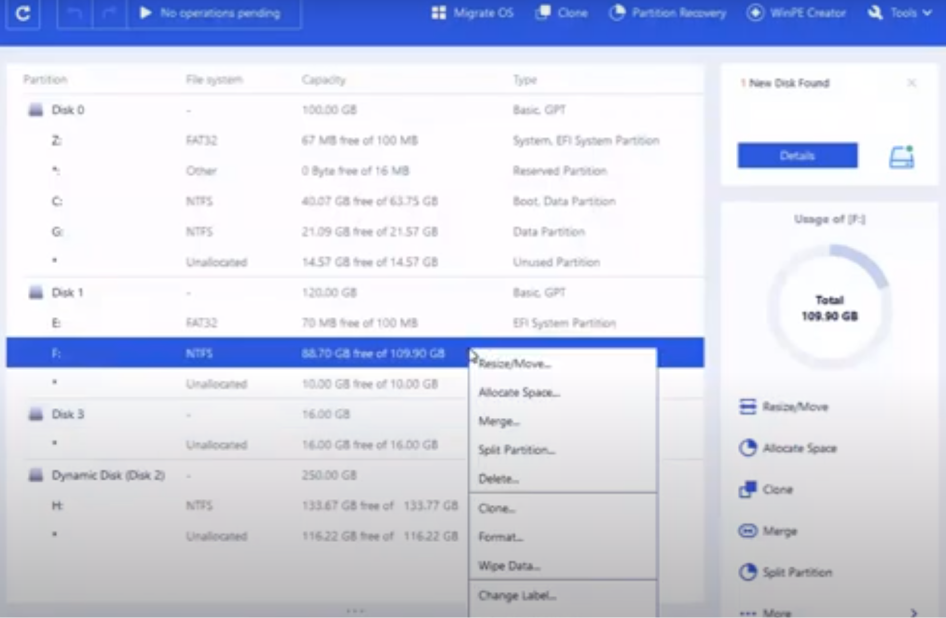
Крок 2 : У новому вікні виберіть розділ розділу мітку, файлову систему та розмір кластера, а потім натисніть «ОК».
Крок 3 : з'являється попередження; натисніть «ОК», щоб продовжити.
Крок 4 : у верхньому лівому куті натисніть «Викон��ти операцію», потім «Застосувати», щоб почати форматування розділу жорсткого диска.
Менший розмір кластера означає, що витрачається менше місця на диску. Таблиця розміщення файлів (FAT) буде більшою, чим менший розмір кластера. EaseUS Partition Master пропонує інші варіанти керування розділами та дисками для вашого комп’ютера з Windows на додаток до форматування жорсткого диска, наприклад:
- Створюйте, видаляйте та об’єднуйте розділи, а також змінюйте розмір/переміщуйте розділи
- Навіть якщо цільовий розділ менший за вихідний, ви можете скопіювати та клонувати цілий диск на інший.
- Перетворіть логічний розділ на основний розділ, основний розділ у логічний, розділ FAT у розділ NTFS, диск MBR у диск GPT або диск GPT в диск MBR.
- Щоб пришвидшити роботу Windows, перенесіть операційну систему на твердотільний накопичувач (SSD).
Останнє слово про те, як виправити Windows, не вдалося відформатувати картку SD/USB
EaseUS Partition Master — це дивовижна програма, яка допомагає легко вирішувати всі проблеми з накопичувачем. Вбудовані інструменти, які пропонує Windows, є чудовими утилітами, але вони непрості у використанні і не завжди досягають 100% результатів. Замість того, щоб відкидати USB-флеш-диски та SD-карти, ви можете скористатися цією програмою, дати їм нове життя та використовувати її більше часу.
Поширені запитання –
Як виправити Windows, яка не змогла завершити форматування?
Якщо ви зіткнулися з проблемою «Windows не вдалося завершити форматування» під час спроби нормального форматування зовнішнього диска пам’яті, ви можете використовувати вбудовані в Windows утиліти, такі як керування дисками або Diskpart. Якщо ви все ще не можете вирішити проблему, я пропоную вам вибрати EaseUS Partition Master, інструмент третьої сторони, і вирішити цю проблему.
Як виправити USB-накопичувач, який не форматується?
Коли ви отримуєте повідомлення про помилку «Windows не вдалося завершити форматування» через USB, вам потрібно скористатися розширеними інструментами розділення диска та форматуванням, такими як керування дисками Windows, або стороннім інструментом, таким як EaseUS Partition Master.
Чому я не можу відформатувати свою SD-карту?
Якщо ви зіткнулися з проблемами під час форматування SD-карти, це означає, що є системні проблеми, і простого форматування буде недостатньо. У цьому випадку вам рекомендується використовувати сторонній інструмент, наприклад EaseUS Partition Master.
Що станеться, якщо не відформатувати SD-карту?
Під час повторного входу/виходу ваших даних картка SD може виникнути проблеми з продуктивністю та уповільнити доступ. Рекомендується відформатувати цей диск, щоб він працював нормально. Спробуйте відформатувати його найпростішим способом, і якщо ви отримаєте повідомлення про помилку Windows не змогла завершити форматування на карті SD, можливо, вам доведеться використовувати сторонній інструмент, наприклад EaseUS Partition Master. Слідкуйте за нами в соціальних мережах – Facebook , Instagram та YouTube .